1.9.1. Anagrafica Utenti
Gli utenti sono tutti coloro che utilizzano il programma. All'avvio il programma mostra una finestra di login in cui chiede all'utilizzatore di identificarsi inserendo il proprio nome utente e la propria password.
Al primo avvio è codificato un solo utente, l'utente amministratore, che ha nome utente = admin e non ha password (campo password vuoto) per cui il primo accesso va obbligatoriamente effettuato con queste credenziali.
A seconda delle preferenze, è possibile creare un utente diverso per ogni persona fisica che dovrà utilizzare l'applicazione (ognuna con un suo nome utente e una sua password) oppure istruire più persone a utilizzare lo stesso utente (volendo si può anche lasciare solo l'utente amministratore e fare il login sempre con quelle credenziali indipendentemente dalla persona fisica che lo utilizza).
Se la scelta è di differenziare gli utenti si avrà un maggiore controllo in quanto sarà possibile monitorare chi ha svolto determinate operazioni come ad esempio la creazione di un documento, la modifica dell'anagrafica di un cliente, la cancellazione di una fattura, la creazione di un articolo ecc...
Per modificare le impostazioni di un utente, aggiungere un utente nuovo o cancellarne uno precedentemente creato utilizzare la voce di menu Configurazione -> Anagrafica Utenti.
Non è possibile cancellare l'utente amministratore (Nome Utente = admin) creato di default dal sistema
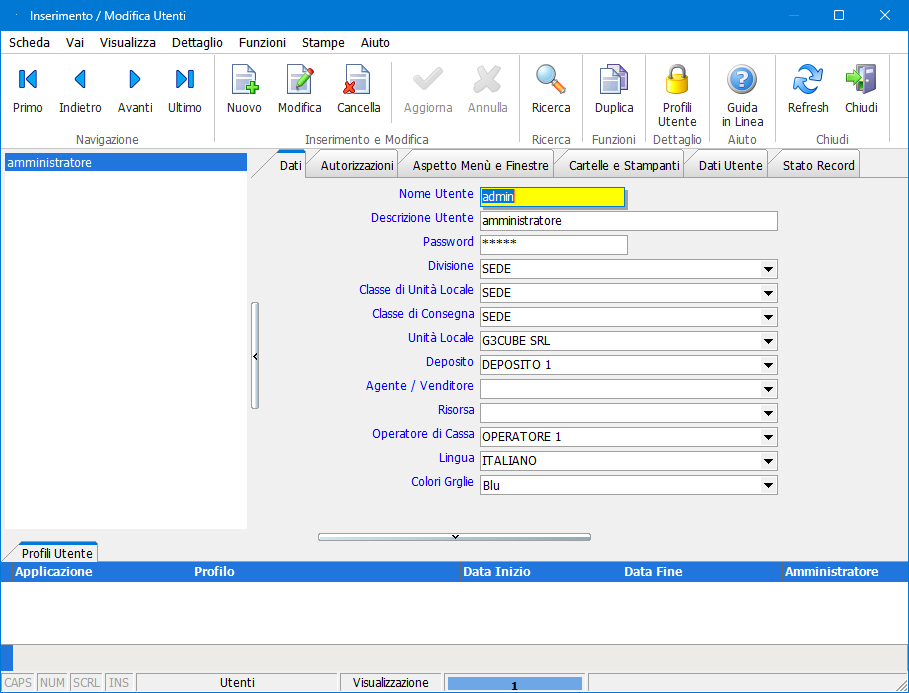
Sezione Dati
Nome Utente
Indicare il nome utente che si vuole assegnare all'utente. Non devono esistere altri utenti con lo stesso nome utente.
Descrizione Utente
Nome descrittivo dell'utente (ad esempio il nome e il cognome, oppure Officina, Laboratorio ecc...)
Password
Indicare la password che si vuole assegnare all'utente. La password verrà richiesta assieme al nome utente all'avvio o al login del programma
Divisione
La divisione aziendale di appartenenza dell'utente. Al momento è possibile impostare solamente una divisione sul gestionale quindi la scelta sarà sempre automatica.
Classe di Unità Locale
La classe di unità locale di appartenenza dell'utente. (Uso futuro)
Classe di Consegna
La classe di consegna di appartenenza dell'utente. (Uso futuro)
Unità Locale
Il Negozio o Unità Locale di appartenenza dell'utente.
E' possibile configurare le unità locali dal menu
Deposito
Deposito di default per l'utente. E' possibile assegnare a un certo utente uno specifico deposito di default in modo che ogni qual volta l'utente crei un nuovo documento venga proposto in automatico il deposito impostato. Sarà comunque possibile modificare il deposito proposto direttamente sui documenti.
E' possibile configurare i depositi dal menu
Agente / Venditore
Agente o Venditore associato all'utente. Può essere utile impostarlo nel caso in cui l'utente sia anche un agente / venditore. Associando l'utente all'agente quando l'utente crea un nuovo documento viene automaticamente proposto l'agente / venditore a lui associato. Sarà comunque possibile modificare l'agente direttamente sui documenti.
E' possibile configurare gli agenti dal menu
Risorsa
Risorsa associata all'utente. Se gli viene associata una risorsa, quando l'utente crea un nuovo documento verrà automaticamente proposta la risorsa associata.
Sarà comunque possibile modificare la risorsa direttamente sul documento.
Le risorse sono utilizzate anche nella Gestione Planning degli Appuntamenti
E' possibile configurare le risorse dal menu
Operatore di Cassa
L'Operatore di Cassa associato all'utente. Indica l'operatore che verrà utilizzato quando l'utente effettua operazioni di cassa.
E' possibile configurare gli operatori di cassa dal menu
Lingua
La lingua preferita dall'utente.
Sezione Autorizzazioni
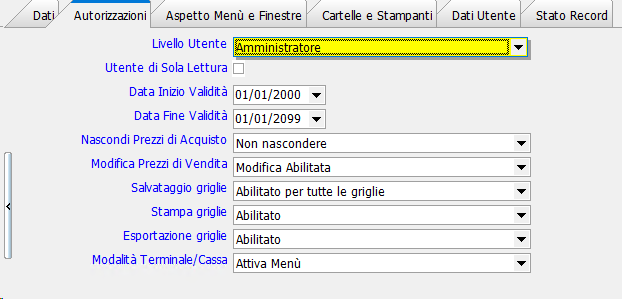
Livello Utente
Il livello di autorizzazioni dell'utente.
-
Venditore. Si tratta di un utente che deve poter compilare solo documenti di vendita senza avere accesso a dati di magazzino e ai dati contabili.
-
Magazzino. E' un utente che può consultare e modificare gli archivi inerenti gli articoli, i listini ed il magazzino
-
Ufficio Contabile. Può consualtare e modificare gli archivi contabili
-
Amministratore. E' un utente senza restrizioni
Utente di Sola Lettura
L'utente è abiliato alla sola consultazione degli archivi abilitati dal suo Livello Utente
In nessun caso potrò apportare modifiche o cancellazioni
Data Inizio Validità
Data dalla quale è attivo l'utente
Data Fine Validità
Data fino alla quale è attivo l'utente. Dopo questa data non sarà più possibile accedere al programma con questo utente.
Impostare a 31/12/2099 o superiore e da modificare successivamente in caso l'utente cessi di lavorare per l'azienda.
Nascondi Prezzi di Acquisto
Indicare se per questo utente devono essere visibili o meno i prezzi di acquisto degli articoli.
Modifica Prezzi di Vendita
Indicare se l'utente è abilitato o meno alla modifica dei prezzi di vendita sui documenti.
Salvataggio Griglie
Indicare se l'utente è abilitato o meno al salvataggio delle griglie per se stesso e per gli altri utenti.
Stampa Griglie
Indicare se l'utente è abilitato o meno alla stampa delle griglie del programma.
Esportazione Griglie
Indicare se l'utente è abilitato o meno all'esportazione delle griglie del programma.
Modalità Terminale Cassa
Indicare le modalità di visualizzazione del terminale cassa per questo utente.
-
Attiva Menù. Al login utente viene attivato il menu per la Vendita al Banco (se il modulo è abilitato dalla licenza d'uso)
-
Attiva Terminale. Al login utente parte automaticamente il modulo di Vendita al Banco (se il modulo è abilitato dalla licenza d'uso)
Sezione Aspetto Menù e Finestre
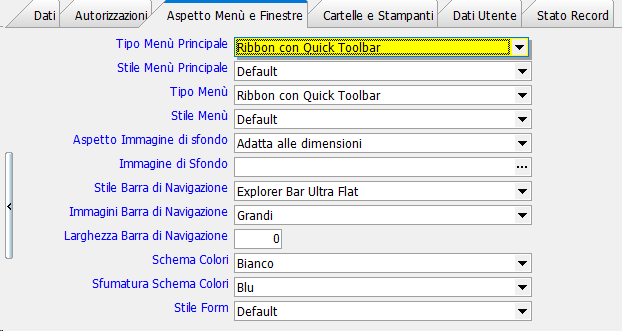
Tipo Menù Principale
Imposta il layout da utilizzare per il menu principale per l'utente
Stile Menù Principale
Imposta lo stile e la combinazione di colori del menu principale per l'utente
Tipo Menù
Imposta il layout da utilizzare per i menu delle finestre del programma per l'utente
Stile Menù
Imposta lo stile e la combinazione di colori delle finestdel programma per l'utente
Aspetto Immagine di Sfondo
Indicare la modalità di rendering dell'immagine di sfondo per l'utente
Stile Barra di Navigazione
Imposta lo stile preferito barra di navigazione per l'utente visualizzata sulla parte sinistra del form principale
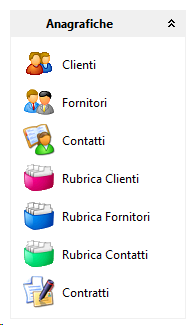
Immagini Barra di Navigazione
Imposta la grandezza delle icone della barra di navigazione per l'utente
Larghezza Barra di Navigazione
Se si desidera scegliere una larghezza personalizzata della barra di navigazione inserire la larghezza, altrimenti lasciare a 0
Sezione Cartelle e Stampanti
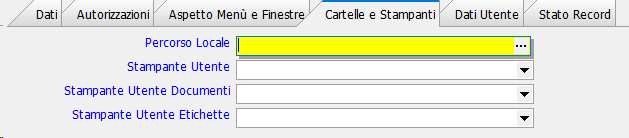
Percorso Locale
Indica la cartella dell'utente proposta per il salvataggio dei file PDF o per l'esportazione delle griglie in formato Excel
Stampante Utente
Indica la stampante predefinita per l'utente per le stampe generiche
Se il campo non è valorizzato il programma utilizza la stampante predefinita di Windows
Stampante Utente Documenti
Indica la stampante predefinita per l'utente per le stampe dei documenti
Se il campo non è valorizzato il programma utilizza la stampante predefinita di Windows
Questo parametro viene ignorato se nella Configurazione Stampe Documento è indicata una stampante predefinita
Stampante Utente Etichette
Indica la stampante predefinita per l'utente per la stampa delle etichette articoli
Se il campo non è valorizzato il programma utilizza la stampante predefinita di Windows
Sezione Dati Utente
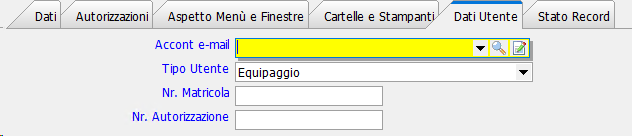
Account e-mail
Associa l'utente ad un account e-mail configurato nel programma per l'invio delle e-mail interne
Nr. Matricola
Numero di matricola dell'utente. Normalmente si può lasciare vuoto. Richiesto solo in certi ambiti particolari.
Nr. Autorizzazione
Numero di autorizzazione dell'utente. Normalmente si può lasciare vuoto. Richiesto solo in certi ambiti particolari.
Profili Utente
Ad ogni utente possono essere associati facoltativamente uno o più Profili Utente per attivare o disattivare le voci del menù principale del programma
Leggi le modalità di configurazione e di funzionamento dei Profili Utente
